Internet Explorer 的支援已于 2022 年 6 月 15 日終止
如果您瀏覽的任何網站需要 Internet Explorer 11,您可以在 Microsoft Edge 中以 Internet Explorer 模式重新載入該網站。 您目前使用的相同 Internet Explorer 11 應用程式和網站可以在 Microsoft Edge 中以 Internet Explorer 模式開啟。
Microsoft 推薦的 Microsoft Edge 是更快、更安全的瀏覽器。 Microsoft Edge 改善的安全性、隱私權、速度和使用便利性,超越您對 Internet Explorer 所瞭解的體驗。 當您切換到 Microsoft Edge 時,我們會自動從 Internet Explorer 中匯出我的最愛、喜好設定及其他瀏覽資料。
更佳的安全性
Microsoft Edge 包含 Microsoft Defender SmartScreen,可協助識別可能呈現網路釣魚或惡意攻擊的可疑網站。 SmartScreen 也會檢查您的下載項目,協助您識別可能的風險。 如需 Microsoft Edge 中安全性的資訊,請參閱 SmartScreen 如何在 Microsoft Edge 中協助保護我?
增加隱私權
防止追蹤
當您瀏覽網頁時,Microsoft Edge 可提供更好的資料追蹤控制。 它提供下列三個等級的防止追蹤:[基本]、[平衡] 和 [嚴格]。 您可以選擇最符合個人化與隱私權平衡的選項。 如需有關防止追蹤功能的資訊,請參閱瞭解 Microsoft Edge 中的追蹤防護。
InPrivate 瀏覽
Microsoft Edge 提供 InPrivate 瀏覽,可讓您向使用相同裝置的其他人員隱藏您的瀏覽歷程記錄、網站和表單資料、Cookie 和密碼。 InPrivate 瀏覽包括搭配 Microsoft Bing 的 InPrivate 搜尋,因此Bing上的任何搜尋將不會與您相關聯,也不會影響您的Bing搜尋建議。 如需 InPrivate 瀏覽詳細資訊,請參閱 在 Microsoft Edge 中遊覽 InPrivate。
更聰明的瀏覽
Microsoft Edge 提供內建的學習和協助工具功能,可強化您的瀏覽體驗,讓找到您需要的資訊變得更容易,並且以最適合您的方式與資訊進行連接。
Microsoft Edge 整合了部分網站的沉浸式閱讀程式,因此您可以聽到您閱讀的網頁內容,或查看文章,而不會干擾廣告。
您可以使用 [集錦] 來組織網頁上特定主題的內容。 無論您要組織研究、規劃旅遊、進行比較購物,或只是想要稍後繼續瀏覽,收藏都非常有用。 如需使用 [集錦] 的資訊,請參閱 使用 Microsoft Edge 中的 [集錦] 整理您的想法。
在所有裝置上同步
使用 Microsoft Edge,您可以跨多個裝置同步我的最愛、密碼和其他資訊。 只要在每個裝置上使用相同的 Microsoft 帳戶來登錄 Microsoft Edge。
如需跨多個裝置同步的詳細資訊,請參閱 登入以跨裝置同步 Microsoft Edge。
想要將 Microsoft Edge 用於您的行動裝置嗎? 取得 iOS 版 或 Android 版 的 Microsoft Edge。
自訂您的瀏覽器
有許多方法可以自訂 Microsoft Edge 瀏覽器的外觀、感覺及行為。 您可以變更瀏覽器的外觀 (主題、工具列、顯示字型)、設定新分頁的外觀,然後選擇啟動行為。 若要存取這些設定:
-
在瀏覽器的上方角落,選取 [設定及其他] > [設定]。
-
在 [設定] 下方,執行下列任何動作:
-
若要變更外觀,請選取 [外觀],並變更預設主題、縮放、工具列和字型。
-
若要變更啟動行為,請選取 [在啟動時],然後選取您希望 Microsoft Edge 在啟動時顯示哪些項目。
-
若要設定當您開啟新分頁時的頁面外觀,請選取 [新分頁頁面],然後選取 [自訂],然後在視窗中選取您想要的 [頁面內容] 和 [頁面版面配置]。
-
您也可以在 Microsoft Edge 中個人化新分頁頁面。
-
在網址列上方,選取 + 按鈕,以開啟新分頁。
-
在新分頁頁面的頂端角落,選取 [頁面設定]。
-
選擇您的版面配置、背景影像、快速連結等等。
-
向下捲動以查看您的新聞摘要,然後選取 [個人化] 以選擇您的興趣。
從 Internet Explorer 快速匯入我的最愛、密碼和其他瀏覽器資料
若要盡可能順暢地切換到 Microsoft Edge,您可以從 Internet Explorer 匯出資料,並擁有所有已儲存的我的最愛、密碼及其他資訊。 不需要在 Microsoft Edge 中重建此資料。
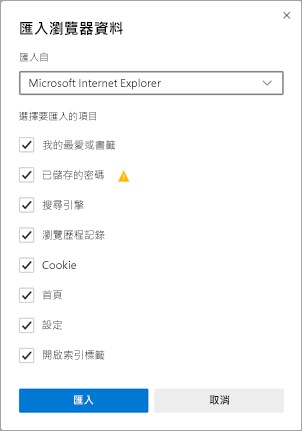
如需匯出瀏覽器資料的資訊,請參閱 在 Microsoft Edge 中匯出我的最愛。
讓 Microsoft Edge 成為您的預設瀏覽器
如果您已經下載 Microsoft Edge,但它不是您的預設瀏覽器,您可以輕鬆設定為 Windows 10 或 macOS 的預設瀏覽器。
Windows 10
-
前往 [開始] > [設定] > [應用程式] > [預設應用程式] > [網頁瀏覽器]。
-
選取目前預設瀏覽器的圖示,然後在清單中選取 Microsoft Edge。
macOS
-
前往 Apple 功能表 > [系統偏好設定] > [一般] > [預設網頁瀏覽器]。
-
從 [預設網頁瀏覽器] 清單中,選取 Microsoft Edge。
取得 Microsoft Edge 的秘訣和訣竅
若要充分利用 Microsoft Edge 功能,請查看 Microsoft Edge 提示。










